Najprostsze procedury przy użyciu Pixlr do usuwania znaków wodnych
Jeśli jesteś tutaj, aby dowiedzieć się, jak to zrobić użyj Pixlr, aby usunąć znaki wodne z twoich zdjęć, to jesteś we właściwym artykule. Osobiście irytujące jest uzyskanie zdjęcia ze znakiem wodnym, więc lepiej je usunąć. Od początku do końca tego wpisu dowiesz się wielu rzeczy, nie tylko za pomocą aplikacji Pixlr, ale także za pomocą doskonałych alternatyw do usuwania znaków wodnych ze zdjęć. Więc jeśli jesteś tutaj, aby rozwiązać swój problem, możesz kontynuować czytanie tego artykułu i nauczyć się kilku samouczków, aby usunąć irytujące znaki wodne z twoich zdjęć.

Część 1: Usuń znaki wodne ze zdjęć za pomocą Pixlr
Pixlr to narzędzie do edycji, którego można użyć do ulepszenia zdjęć. Ponadto oferuje różne szablony, dzięki którym Twoje zdjęcie będzie piękne i niepowtarzalne. Czy nie wiesz, że poza tymi funkcjami Pixlr może usuwać znaki wodne z Twoich zdjęć? Tak! Dobrze słyszałeś! Pixlr może natychmiast usunąć ze zdjęcia wszelkie niepożądane obiekty, takie jak znaki wodne, naklejki, emotikony, tekst i inne. Ponadto to oprogramowanie online jest bezpłatne, więc nie musisz brać pod uwagę żadnych płatności ani subskrypcji. Jednak korzystanie z Pixlr nie jest takie proste. Ma wiele opcji, które możesz napotkać, i skomplikowane procedury, co czyni go nieodpowiednim dla użytkowników nieprofesjonalnych. Aby korzystać z tej aplikacji, musisz obejrzeć samouczki lub uzyskać wskazówki od zaawansowanych użytkowników. Ponadto jest to oprogramowanie internetowe, więc konieczne jest szybkie łącze internetowe; w przeciwnym razie nie będzie działać dobrze. Postępuj zgodnie z poniższym prostym samouczkiem, aby usunąć znaki wodne za pomocą Pixlr.
Krok 1: Aby korzystać z Pixlr, musisz najpierw odwiedzić stronę internetową Pixlr. Następnie kliknij Otwórz obraz przycisk, aby przesłać zdjęcie ze znakiem wodnym, który chcesz usunąć. Możesz także wstawić obraz z adresu URL.
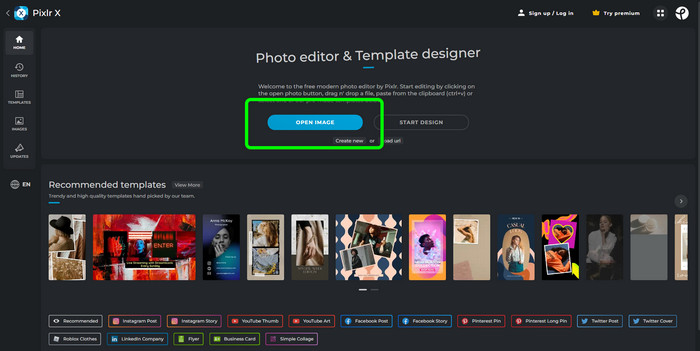
Krok 2: Po przesłaniu żądanego obrazu wybierz Retusz przycisk po lewej stronie interfejsu. Wtedy pojawią się narzędzia. Wybierz Narzędzie Clone Stamp. Po wybraniu możesz już kliknąć obszar znaku wodnego za pomocą myszy, aby usunąć znaki wodne.
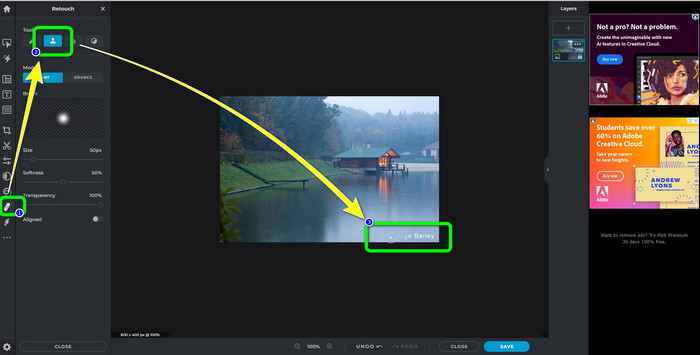
Krok 3: Jeśli usunąłeś już wszystkie znaki wodne, które chcesz usunąć, kliknij przycisk Zapisz. Następnie zapisać go w wybrane miejsce.
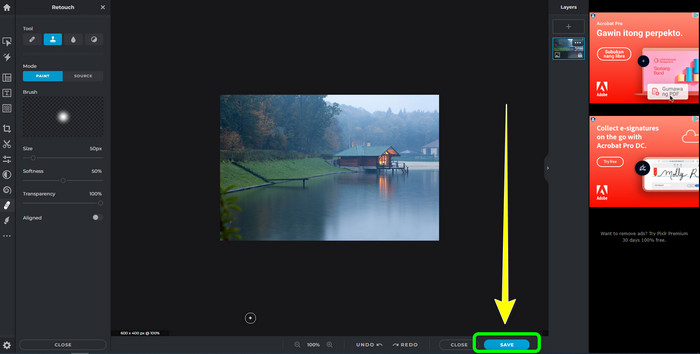
Część 2: Doskonałe alternatywy Pixlr do usuwania znaków wodnych ze zdjęć
Bezpłatne usuwanie znaków wodnych FVC
Jak widać, korzystanie z Pixlr jest trudne, szczególnie dla początkujących. Jeśli potrzebujesz prostszego narzędzia do usuwania znaków wodnych, najlepszą alternatywą, jaką możemy Ci zaoferować, jest Bezpłatne usuwanie znaków wodnych FVC. To oprogramowanie online ma proste metody i interfejs, który jest idealny dla początkujących. Ta aplikacja może łatwo usunąć wszystkie niechciane obiekty ze zdjęć, takie jak znaki wodne, logo, datowniki itp. Jest to również bezpłatne 100% i możesz usunąć wiele znaków wodnych ze swoich zdjęć.
Ale poczekaj, jest więcej. FVC Free Watermark Remover oferuje dwa sposoby usuwania znaków wodnych. Pierwszym sposobem jest użycie narzędzi do usuwania znaków wodnych. Te narzędzia to Pędzel, Lasso i Wielokąt. Za pomocą tych narzędzi możesz wyróżniać i usuwać znaki wodne ze zdjęcia. Drugim sposobem jest użycie narzędzia do przycinania. Jeśli obszar znaku wodnego znajduje się na krawędzi zdjęcia, wystarczy go przyciąć za pomocą myszy. Jeśli chcesz zobaczyć przykład usuwania znaków wodnych przy użyciu tych dwóch metod, wykonaj poniższe czynności.
Krok 1: Otwórz przeglądarkę i odwiedź Bezpłatne usuwanie znaków wodnych FVC strona internetowa. Następnie wybierz Załaduj obrazek i prześlij wybrane zdjęcie ze znakiem wodnym.
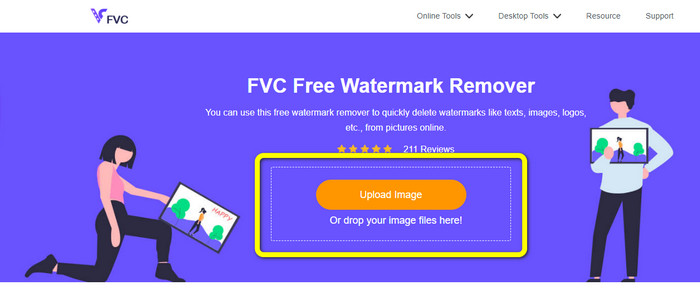
Krok 2: Następnie możesz użyć narzędzi do usuwania znaków wodnych, takich jak Polygonal, Lasso i Brush. Możesz także użyć narzędzia Gumka, aby usunąć nadmiar świateł. Możesz także użyć narzędzia powiększającego pod zdjęciem, aby powiększyć i pomniejszyć zdjęcie, aby zobaczyć małe znaki wodne.
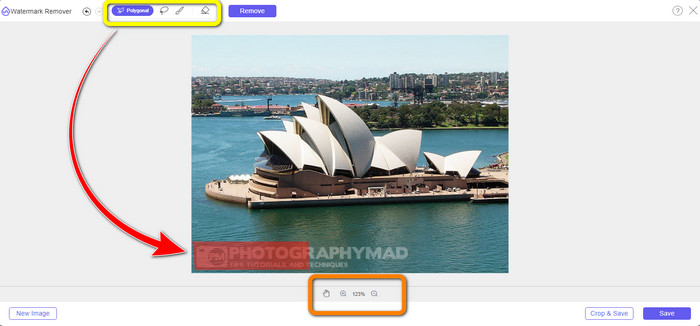
Krok 3: W tej części, kiedy skończysz podkreślać wszystkie znaki wodne ze zdjęcia, możesz je już usunąć, klikając przycisk Usunąć przycisk. Następnie poczekaj na proces usuwania.
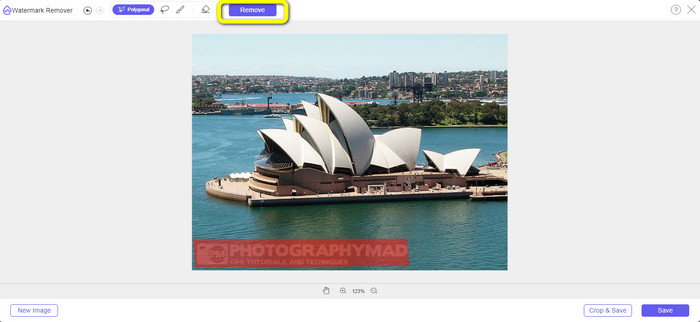
Krok 4: Teraz możemy już przejść do ostatniego kroku. Po usunięciu wszystkich znaków wodnych ze zdjęcia kliknij przycisk Zapisać przycisk, aby pobrać ostateczny wynik.
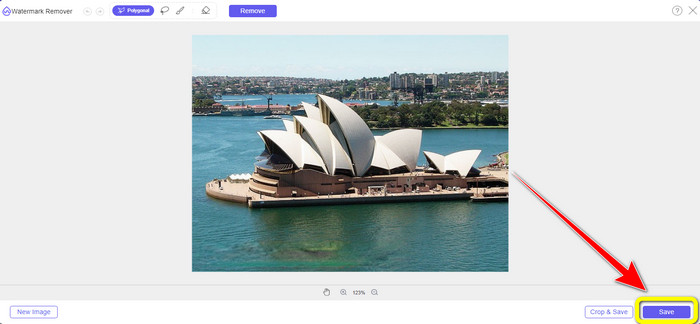
Krok 5: Innym sposobem usunięcia znaku wodnego jest użycie narzędzia do przycinania. Wybierz Przytnij i zapisz przycisk po wstawieniu pliku obrazu.
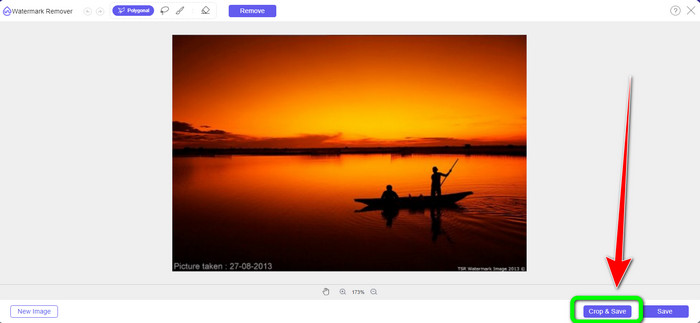
Krok 6: Na tym etapie możesz już przyciąć zdjęcie, aby wyeliminować znaki wodne, przesuwając mysz i klikając krawędź zdjęcia. Jak widać w żółtym polu, możesz znaleźć wiele opcji przycinania zdjęcia. Na czerwonym polu możesz powiększyć lub zmniejszyć zdjęcie.
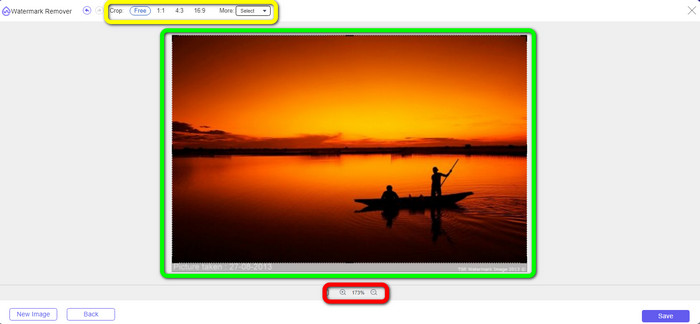
Krok 7: W ostatnim kroku, po zakończeniu kadrowania zdjęcia, kliknij przycisk Zapisać przycisk, aby zapisać plik. Następnie możesz go otworzyć, aby zobaczyć zdjęcie bez znaku wodnego.
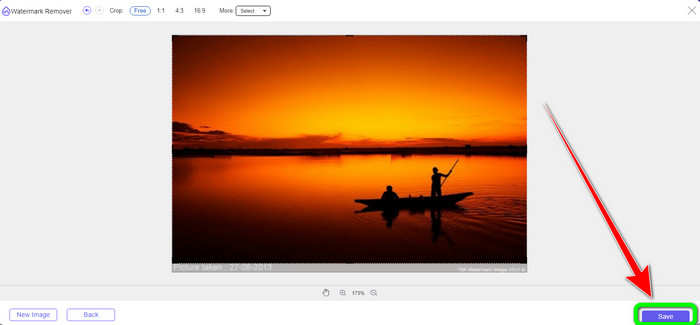
Usuwanie znaków wodnych.io
Inny łatwiejszy sposób usunąć znak wodny ze zdjęcia jest używać Watermark Remover.io. Ta aplikacja online jest znacznie prostsza niż Pixlr. Ma prosty interfejs i podstawowe kroki, nawet nowy użytkownik może to łatwo obsługiwać. Może również usuwać wiele znaków wodnych jednocześnie. Najlepsze jest to, że obsługuje wielokolorowe, co oznacza, że nawet jeśli znaki wodne mają inny kolor, nadal może je natychmiast usunąć.
Ale niestety Watermark Remover.io ma ograniczone funkcje. Maksymalna liczba obrazów, które można przesłać w ciągu jednego miesiąca, to tylko 50 obrazów. Ponadto może zaoferować tylko 25 GB przestrzeni dyskowej, co nie wystarczy. Ponadto, jeśli chcesz, aby ta aplikacja działała dobrze, musisz mieć szybkie połączenie z Internetem.
Wykonaj poniższe czynności, aby usunąć znaki wodne ze zdjęcia.
Krok 1: Odwiedzić Usuwanie znaków wodnych.io stronę za pomocą Twojej przeglądarki. Następnie kliknij przycisk Prześlij obraz. Automatycznie usunie znaki wodne ze zdjęcia, więc poczekaj na proces.
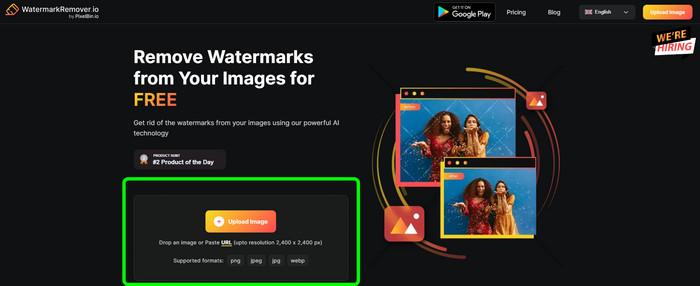
Krok 2: Jeśli znaki wodne ze zdjęcia już zniknęły, kliknij przycisk Pobierz obraz przycisk, aby zapisać go na swoim komputerze. Możesz użyć tego narzędzia do usuń znaki wodne Alamy ze zdjęć.
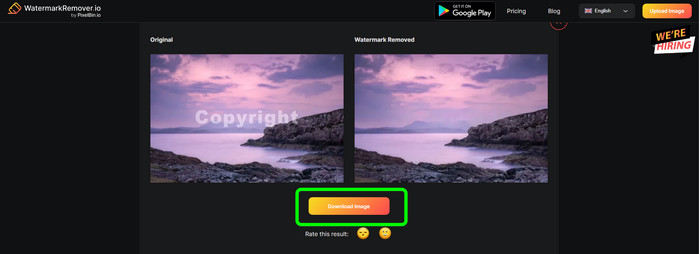
Część 3: Często zadawane pytania dotyczące usuwania znaków wodnych za pomocą Pixlr
1. Jaki jest najlepszy darmowy program do usuwania znaków wodnych?
Najlepszym narzędziem do usuwania znaków wodnych, którego możesz użyć za darmo, jest Bezpłatne usuwanie znaków wodnych FVC. Ta aplikacja może wyeliminować wszystkie irytujące obiekty ze zdjęcia bez płacenia ani grosza.
2. Jak dodać znak wodny w Pixlr?
Musisz zalogować się na swoje konto Pixlr. Następnie przejdź do „Pixlr Editor” i uruchom go. Następnie kliknij „Utwórz nowy obraz”. Następnie możesz już utworzyć znak wodny na swoim zdjęciu i ustawić wysokość i szerokość swojego zdjęcia.
3. Czy Pixlr jest legalnym narzędziem?
Zdecydowanie tak! Pixlr to legalna aplikacja. Wszystkie jego funkcje są dozwolone i autoryzowane do wykorzystania. Możesz więc obsługiwać tę aplikację online bez obaw.
Wniosek
Oglądanie zdjęcia bez znaków wodnych jest naprawdę satysfakcjonujące, prawda? To najlepszy powód, dla którego ten artykuł pokazuje, jak to zrobićse Pixlr, aby usunąć znak wodny. Ponadto przedstawiliśmy Ci inne narzędzia online, których możesz użyć, które mają łatwiejsze sposoby. Ale jeśli chcesz pomocnego i praktycznego oprogramowania, możesz użyć Bezpłatne usuwanie znaków wodnych FVC.



 Video Converter Ultimate
Video Converter Ultimate Nagrywarka ekranu
Nagrywarka ekranu



